Transfiera datos desde iPhone, Android, iOS, computadora a cualquier lugar sin ninguna pérdida.
- Transferir datos de una tarjeta Micro SD a otro Android
- Cómo transferir fotos de un teléfono a otro
- Cómo transferir fotos del viejo teléfono LG a la computadora
- Cómo transferir fotos de un viejo Samsung a otro Samsung
- Transferir contactos de Samsung a iPhone
- Transfiere datos de LG a Samsung
- Transferir datos de la tableta antigua a la nueva
- Transferir archivos de Android a Android
- Transfiere fotos de iCloud a Android
- Transferir notas de iPhone a Android
- Transfiere iTunes Music a Android
Formas destacadas de cómo transferir un teléfono LG [2023]
 Publicado por Lisa ou / 17 de agosto de 2022 09:00
Publicado por Lisa ou / 17 de agosto de 2022 09:00 ¿Has considerado transferir los datos de tu dispositivo LG? Sabes que no necesitas preocuparte porque hay varios métodos que puedes usar para ayudarte a mover tus datos desde tu teléfono LG. Afortunadamente, has llegado al lugar correcto. Puede utilizar las técnicas mejores y más probadas que se describen aquí, independientemente de la marca de su dispositivo.
![Formas destacadas de cómo transferir un teléfono LG [2023]](https://www.fonelab.com/images/hypertrans/lg-data-transfer.jpg)

Lista de Guías
Transfiera datos desde iPhone, Android, iOS, computadora a cualquier lugar sin ninguna pérdida.
- Mueve archivos entre iPhone, iPad, iPod touch y Android.
- Importar archivos desde iOS a iOS o desde Android a Android.
- Mueva los archivos de iPhone / iPad / iPod / Android a la computadora.
- Guardar archivos de la computadora a iPhone / iPad / iPod / Android.
Parte 1. Las 3 principales transferencias de datos de LG
Bueno, muchas otras personas están buscando soluciones para las aplicaciones de transferencia de teléfonos LG a LG al igual que usted. Es comparativamente más sencillo transferir datos de un móvil LG a otro dispositivo LG, considerando que ambos están construidos por la misma corporación y ejecutan el sistema operativo Android. Cualquier aplicación de transferencia de LG a LG ampliamente disponible le permite transportar datos rápidamente. Para su comodidad.
Hemos elegido algunos métodos rápidos y populares para transferir sus datos en su teléfono LG sin ningún problema.
Método 1. Transferir usando LG Backup de un LG a otro teléfono
También puede usar esta capacidad nativa si no desea usar una aplicación para transferir datos de un dispositivo LG a otro. Como resultado, puede hacer una copia de seguridad de sus datos en LG Cloud o en una tarjeta SD conectada a su dispositivo. Más tarde, puede restaurar los datos de una copia de seguridad existente yendo a la configuración de su dispositivo. Sin embargo, debe confirmar que el mismo firmware alimenta ambos dispositivos, ya que una falla podría resultar en una incompatibilidad.
Puede aprender cómo transferir datos entre dispositivos LG siguiendo las instrucciones a continuación:
Paso 1Haz una copia de seguridad de tus datos de LG
Ve a Ajustes > Copia de seguridad de restauracion > LG Backup en su dispositivo LG desbloqueado, luego seleccione para hacer una copia de seguridad de sus datos. Puede seleccionar realizar una copia de seguridad de su teléfono inteligente en la nube de LG o adjuntar una tarjeta SD y hacerlo. Además, esta página le permite programar una función de copia de seguridad automática.
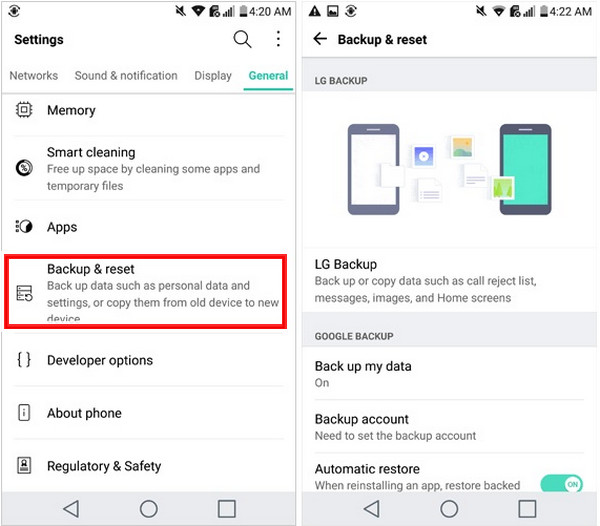
Paso 2Restaurar una copia de seguridad de los datos de LG
Una vez que se haya guardado la copia de seguridad, puede vincular el nuevo dispositivo a la misma cuenta en la nube de LG o adjuntar su tarjeta SD. Para restaurar sus datos en el dispositivo, una vez más navegue hasta Ajustes > Copia de seguridad de restauracion > LG Backup.
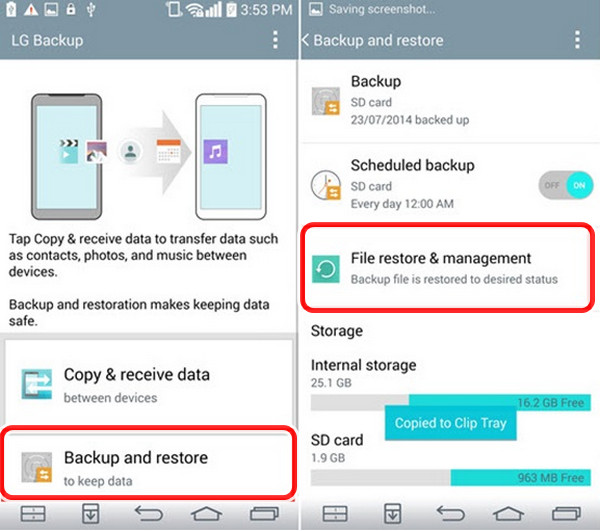
Método 2. Transferir datos de LG a LG usando LG Mobile Switch
Paso 1Conecte los dos teléfonos LG para transferir datos
Elija cómo desea vincular los dos dispositivos después de instalar y ejecutar LG Mobile Switch en cada uno. Debe unirse a la misma red WiFi con ambos dispositivos para transferir archivos de forma inalámbrica. Necesitas un adaptador USB OTG para vincularlos con un cable USB.
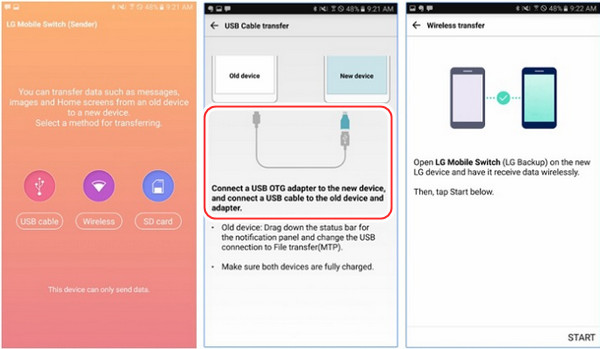
Paso 2Transferencia de datos de LG a teléfono LG
Marque los teléfonos del remitente y el receptor para iniciar el proceso una vez que ambos teléfonos LG estén conectados. Eventualmente, debe seleccionar lo que desea enviar y decirle al teléfono del destinatario que acepte los datos entrantes.
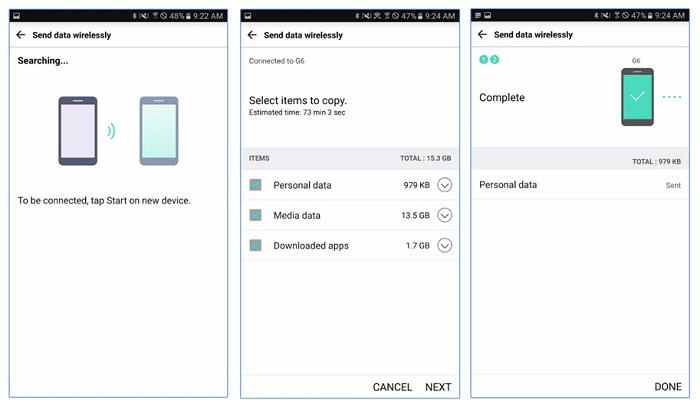
Método 3. Transferencia de datos de LG a teléfono LG usando LG Bridge
Paso 1Copia de seguridad de datos de origen del dispositivo LG
Inicie el programa LG Bridge en su teléfono LG actual después de conectarlo al sistema. Puede acceder a las capacidades de copia de seguridad y restauración desde su inicio eligiendo el Backup .
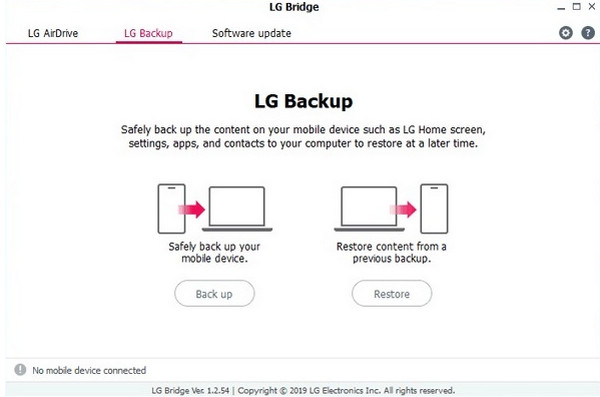
Paso 2Inicio del proceso de copia de seguridad
Simplemente seleccione el tipo de datos que desea guardar e inicie el procedimiento de copia de seguridad en este punto. Verifique el progreso del proceso desde un indicador en pantalla mientras espera a que finalice.
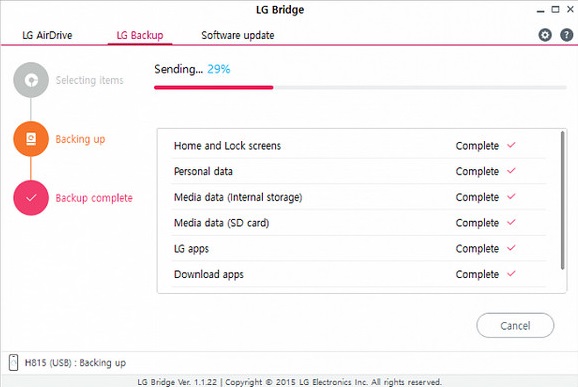
Paso 3Restaurar copia de seguridad existente
Luego, conecte su teléfono LG objetivo a la computadora, abra el LG Bridge aplicación y seleccione Restaurar desde el menú de la pantalla principal de la aplicación. Puede ver sus detalles y elegir el archivo de copia de seguridad de su elección una vez que la interfaz muestre una lista de los datos de copia de seguridad disponibles.
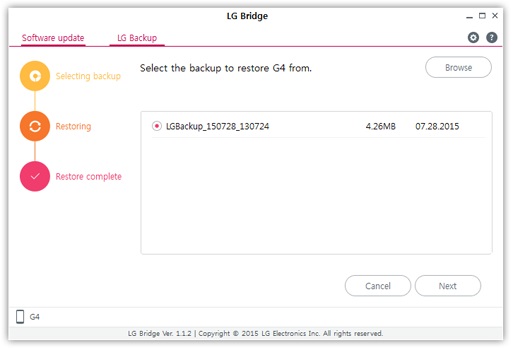
Paso 4Se restaurarán los archivos de copia de seguridad de LG
La interfaz también mostrará los principales tipos de archivos y tipos de datos que forman parte de la copia de seguridad. Elija los datos que desea recuperar, haga clic en Inicioy observe cómo se restaura la copia de seguridad en el dispositivo deseado.
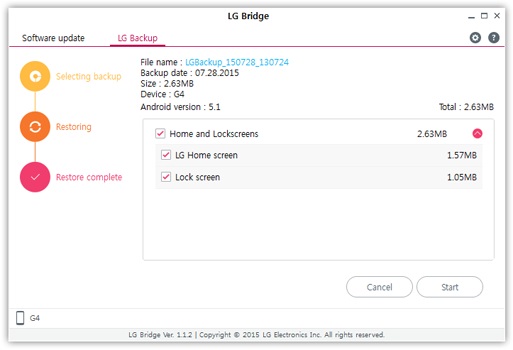
Parte 2. Cómo transferir un teléfono LG a través de FoneLab HyperTrans
FoneLab HyperTrans es el enfoque más flexible y experto para transferir cualquier archivo entre Android, iOS y PC. Con este programa, puede transferir sus archivos, incluidos mensajes, contactos, imágenes, películas y otros elementos. Es una herramienta segura que es fácil de usar y comprender, lo que la hace adecuada para principiantes. Sí, con este programa de transferencia de datos, puede transferir toda la información de su teléfono LG. Siga las instrucciones que se indican a continuación para completarlo.
Transfiera datos desde iPhone, Android, iOS, computadora a cualquier lugar sin ninguna pérdida.
- Mueve archivos entre iPhone, iPad, iPod touch y Android.
- Importar archivos desde iOS a iOS o desde Android a Android.
- Mueva los archivos de iPhone / iPad / iPod / Android a la computadora.
- Guardar archivos de la computadora a iPhone / iPad / iPod / Android.
Pasos sobre cómo transferir datos desde un teléfono LG con FoneLab HyperTrans:
Paso 1Instale FoneLab HyperTrans en su computadora después de descargarlo gratis. Después de la instalación, la herramienta se iniciará inmediatamente.
Paso 2Luego, use conexiones USB para vincular su teléfono LG a su computadora. Y para conectar sus teléfonos de manera efectiva, consulte la Guía de conexión a continuación. Decide tu teléfono LG como el dispositivo fuente.

Paso 3Elija el tipo de datos de las categorías en la barra lateral izquierda de la interfaz principal. Ahora puede comenzar a elegir los datos que desea transferir a su teléfono.

Paso 4Por último, seleccione su teléfono LG de la lista haciendo clic en el Exportar al dispositivo botón. Además, los archivos elegidos se transferirán automáticamente. ¡Ya hemos terminado!

Se le notificará que el proceso de transferencia se completa en solo unos segundos. FoneLab HyperTrans es una opción fantástica para compartir archivos sin preocuparse por perder datos.
Transfiera datos desde iPhone, Android, iOS, computadora a cualquier lugar sin ninguna pérdida.
- Mueve archivos entre iPhone, iPad, iPod touch y Android.
- Importar archivos desde iOS a iOS o desde Android a Android.
- Mueva los archivos de iPhone / iPad / iPod / Android a la computadora.
- Guardar archivos de la computadora a iPhone / iPad / iPod / Android.
Parte 3. Preguntas frecuentes sobre cómo transferir un teléfono LG
1. ¿Puedo cambiar de Samsung a LG?
¡Absolutamente sí! Las técnicas enumeradas anteriormente, con la excepción de Samsung Smart Switch, se pueden utilizar para transferir datos de un dispositivo Samsung a un dispositivo LG. El envío de archivos desde un dispositivo a Samsung es necesario para que funcione. Pero FoneLab HyperTrans es la mejor herramienta de transferencia de datos disponible. Descárgala sin cargo y comienza a usar sus funciones.
2. ¿Es posible mover mis contactos de LG a Samsung?
¡Naturalmente, sí! Puede usar su tarjeta SIM para intentar los métodos anteriores, así como Google Drive, HyperTrans, etc.
3. ¿Cómo puedo cambiar la carga de mi LG a transferencia?
Deslícese hacia abajo desde la barra de notificaciones, seleccione la notificación de carga del sistema Android, haga clic en Sincronización de medios (MTP) y luego elija la opción deseada para poner el dispositivo en el modo USB adecuado (SOLO UNA VEZ o SIEMPRE). La aplicación Android File Transfer se iniciará instantáneamente una vez que el teléfono esté conectado a la PC.
4. ¿Cómo puedo cambiar un cable USB de transferencia de archivos a carga?
Por lo general, el teléfono está en modo de carga USB cada vez que conecta el USB. Vaya al panel de notificaciones, donde una notificación le informará que el USB está conectado y cargándose si desea cambiar a cualquier otro modo (en su caso, el modo de transferencia de archivos). Seleccione el modo de transferencia de archivos o MTP tocándolo.
Transfiera datos desde iPhone, Android, iOS, computadora a cualquier lugar sin ninguna pérdida.
- Mueve archivos entre iPhone, iPad, iPod touch y Android.
- Importar archivos desde iOS a iOS o desde Android a Android.
- Mueva los archivos de iPhone / iPad / iPod / Android a la computadora.
- Guardar archivos de la computadora a iPhone / iPad / iPod / Android.
Finalmente, ahora sabe cómo transferir datos desde su teléfono LG. No debería ser demasiado difícil compartir archivos entre dispositivos Android. Ahora puede acceder a su información en su teléfono LG utilizando las técnicas mencionadas anteriormente. Pero el FoneLab HyperTrans se destaca como el mejor porque es un programa independiente que requiere pocos recursos. Lo recomendamos encarecidamente debido a esto. Todavía debe hacer esa elección.
